Инструменты сайта
Боковая панель
Импорт/экспорт геологических данных
Программа позволяет экспортировать геологические данные (грунты, выработки, геологические контуры) в файл обменного формата Топоматик Robur. В последствие, к примеру, эти данные могут быть импортированы в другую трассу. В том числе, геология может экспортироваться в другие программные приложения, поддерживающие чтение данного файла обменного формата.
- Для экспорта геологических данных в основной файл обменного формата:
1. Выберите элемент меню Задачи - Геология -Экспортировать геологию.
2. В открывшимся окне Сохранить как, в поле Тип файла выберите Обменный формат Топоматик: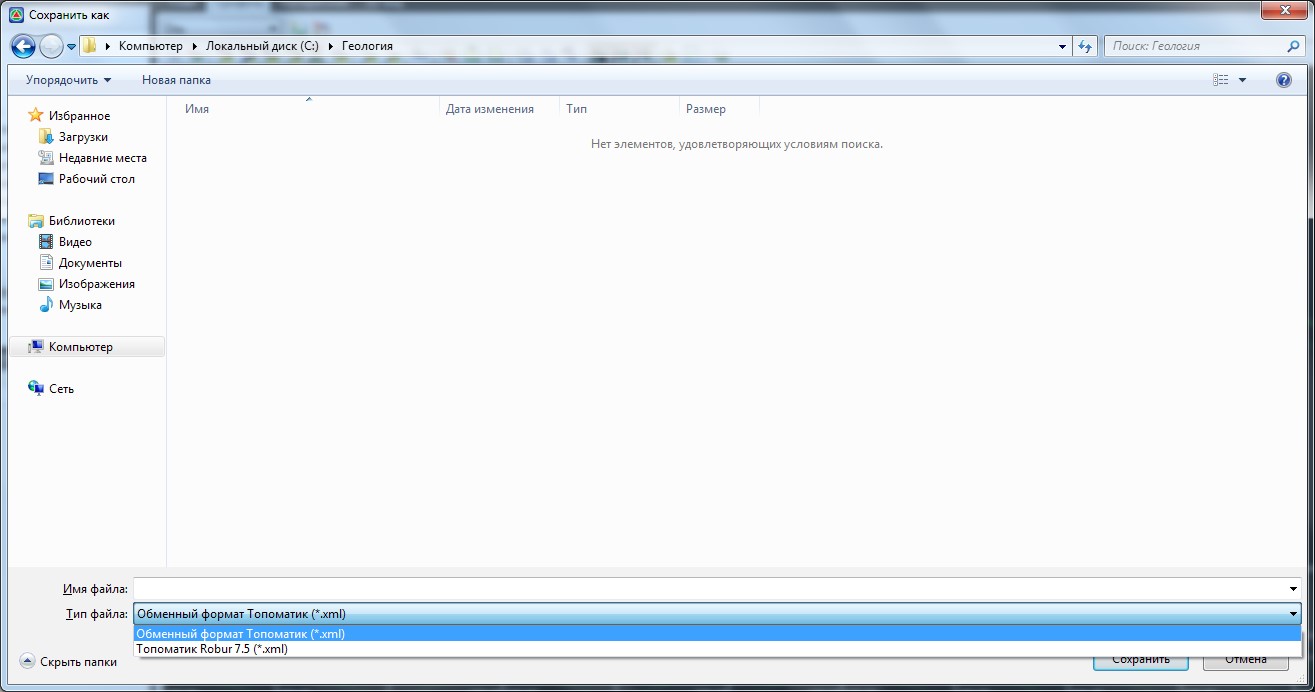
В поле Имя файла укажите наименование сохраняемого файла. Также, при необходимости измените папку, в которую будет сохранен данный файл;
3. Нажмите кнопку Сохранить.
- Для импорта геологических данных из файла обменного формата:
- Выберите элемент меню Задачи - Геология -Импортировать геологию;
- В открывшимся окне Открыть, в поле Тип файла выберите Обменный формат Топоматик и откройте папку, в которой содержится импортируемый файл;
- Щелкните по импортируемому файлу дважды левой кнопкой мыши.
- Для экспорта или импорта геологических данных из/в старый формат (используемый программами Robur-Road 7.5 или Robur-Rail 3.2) в окне Сохранить как или Открыть, в поле Тип файла необходимо выбрать Топоматик Robur 7.5:

Геологические данные, которые содержит текущая трасса, могут экспортироваться полностью или частично. Для экспорта определенной таблица (грунты или выработки) можно воспользоваться деревом структуры проекта. Для этого:
- С помощью меню Вид – Структура проекта откройте данное окно;
- В дереве структуры проекта раскройте список таблиц модели, геологические данные которой необходимо экспортировать. Щелкните правой кнопкой по соответствующей таблице и выберите из появившегося контекстного меню пункт Экспортировать.
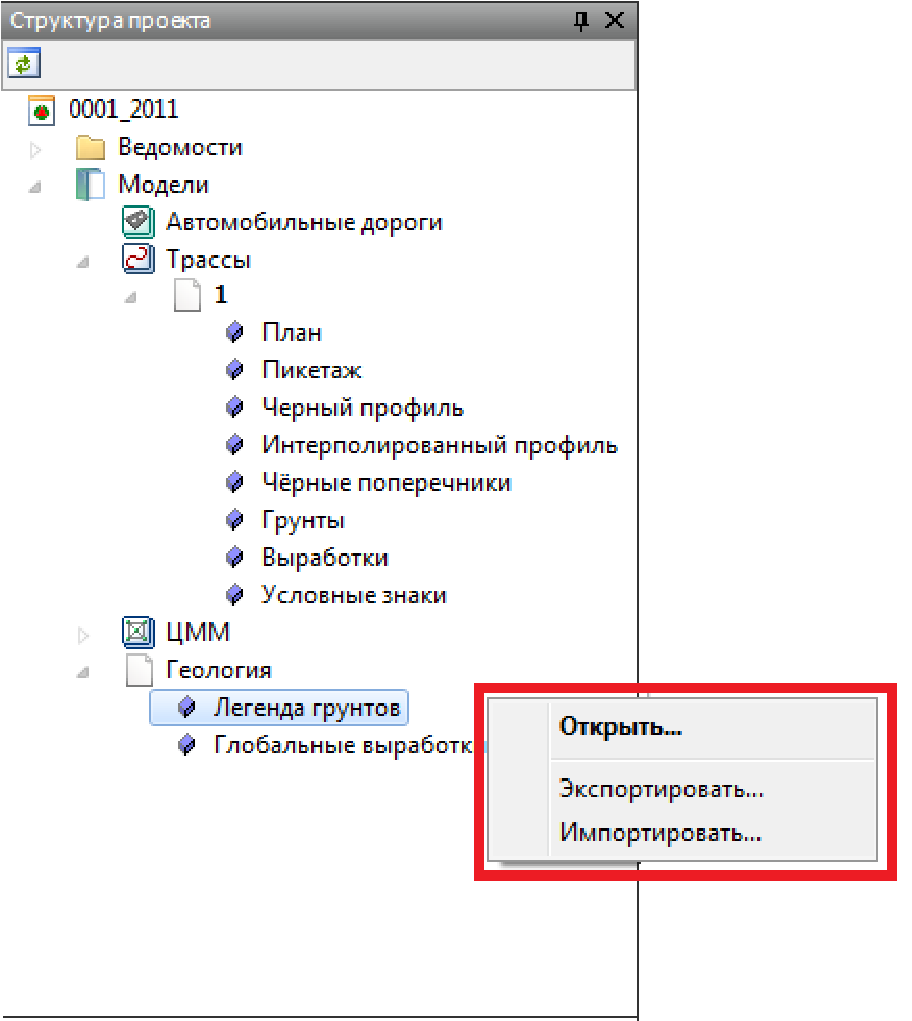
При необходимости импорта данных в таблицу, выберите пункт Импортировать. Дальнейшая последовательность действий аналогична описанной выше.
Аналогичным образом, с помощью дерева проекта могут импортироваться/экспортироваться глобальные библиотеки грунтов и выработок. К примеру, данным образом легенда грунтов может передаваться из одного проекта в другой.
Следующий раздел: Создание ведомостей
